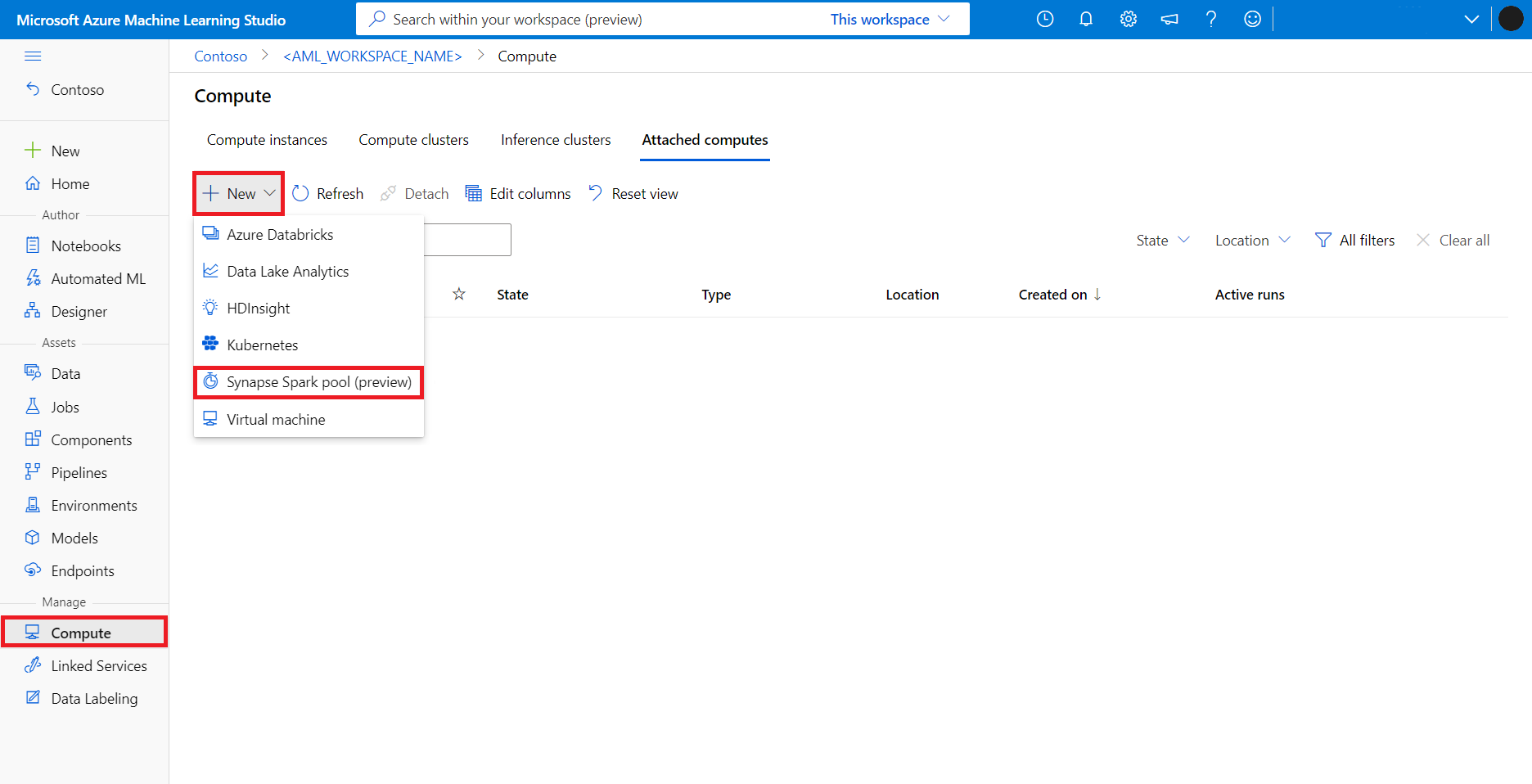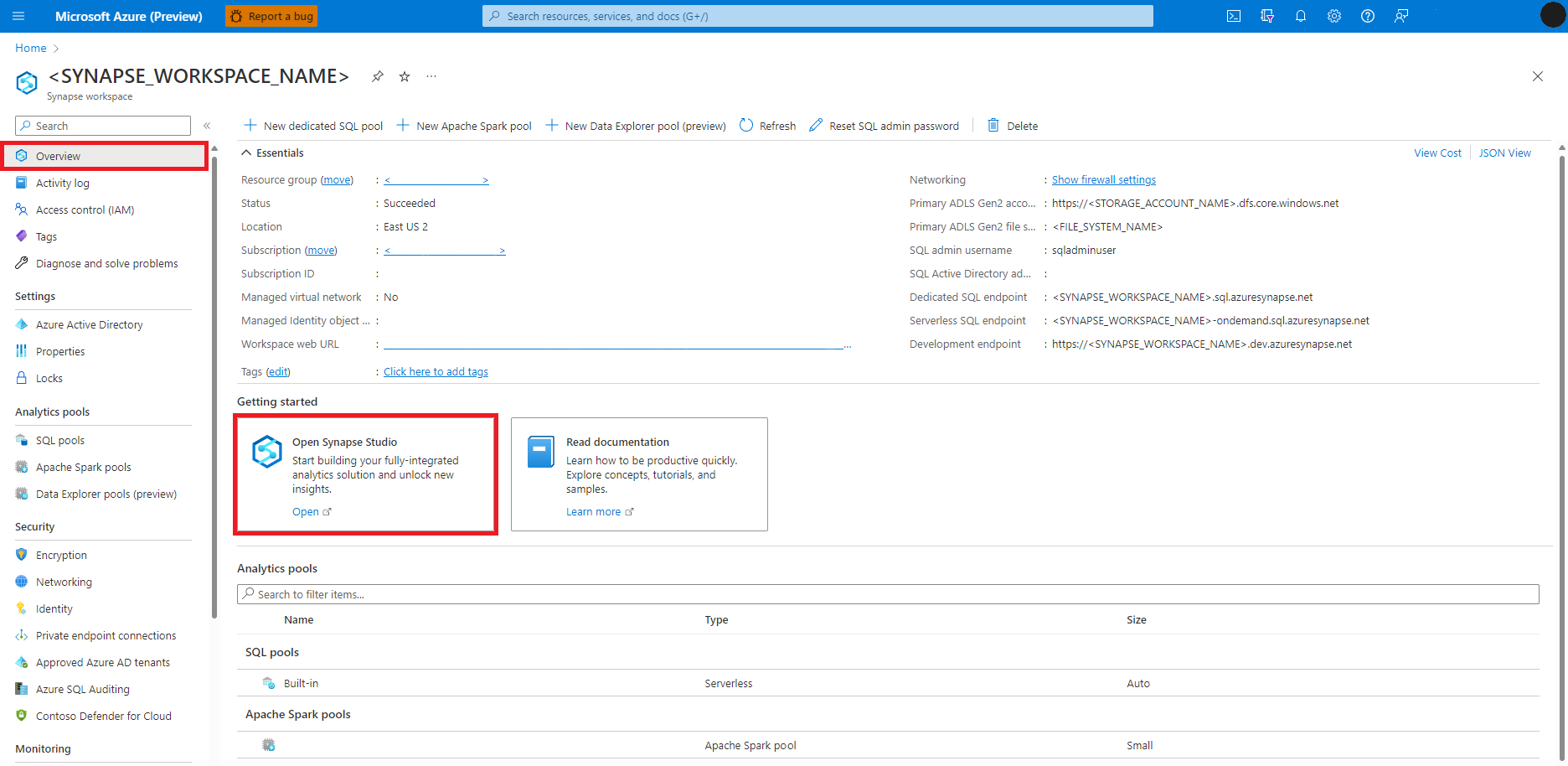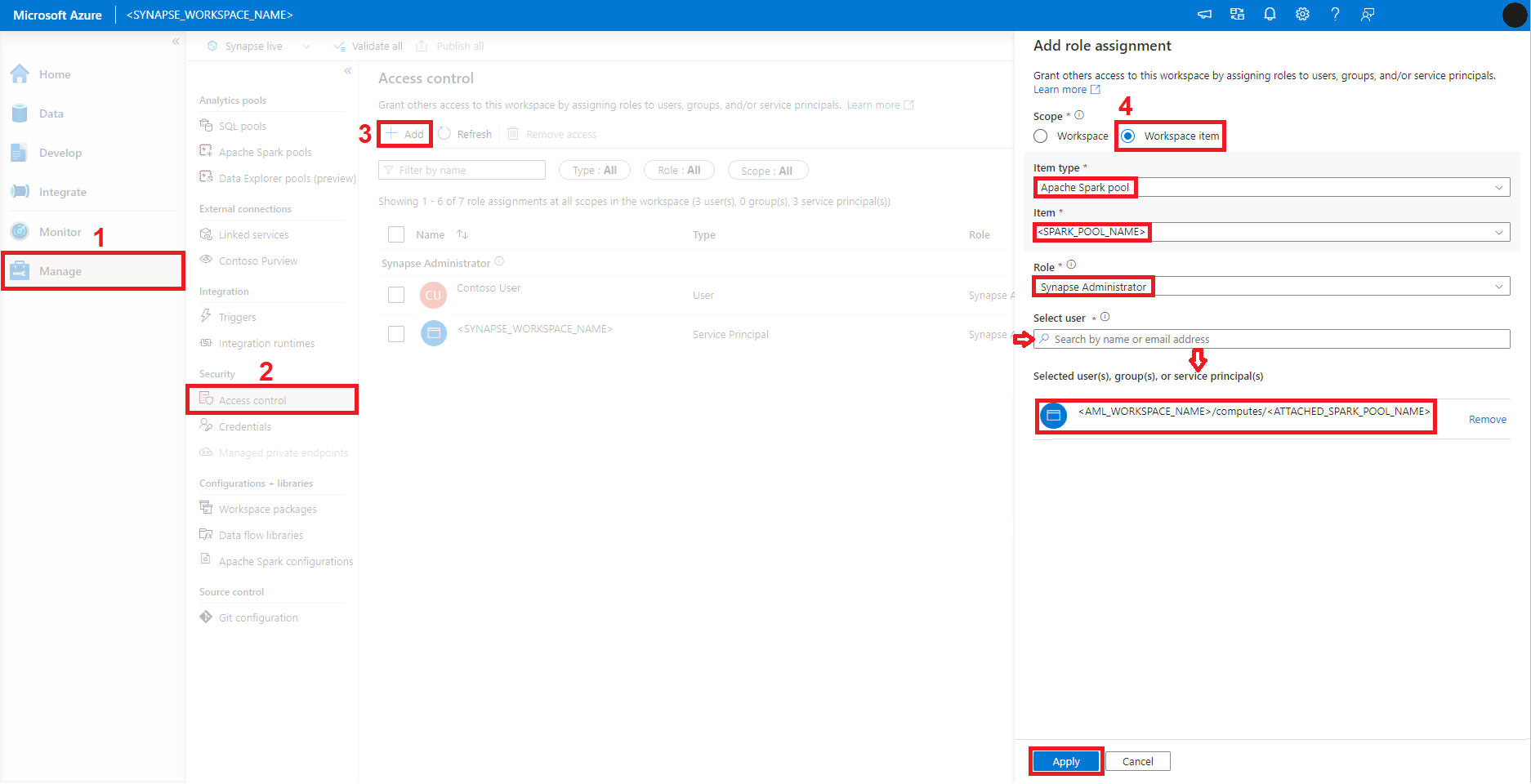Anexar e gerenciar um pool do Synapse Spark no Aprendizado de Máquina do Azure
APLICA-SE A: Azure CLI ml extension v2 (current)
Azure CLI ml extension v2 (current) Python SDK azure-ai-ml v2 (current)
Python SDK azure-ai-ml v2 (current)
Neste artigo, você aprenderá a anexar um Pool de Faíscas Synapse no Aprendizado de Máquina do Azure. Você pode anexar um Pool de Faíscas Synapse no Aprendizado de Máquina do Azure de uma destas maneiras:
- Usando a interface do usuário do estúdio do Azure Machine Learning
- Usando a CLI do Azure Machine Learning
- Usando o SDK Python do Azure Machine Learning
Pré-requisitos
- Uma assinatura do Azure; se você não tiver uma assinatura do Azure, crie uma conta gratuita antes de começar.
- Uma área de trabalho do Azure Machine Learning. Consulte Criar recursos do espaço de trabalho.
- Crie um espaço de trabalho do Azure Synapse Analytics no portal do Azure.
- Crie um pool do Apache Spark usando o portal do Azure.
Anexar um pool Synapse Spark no Azure Machine Learning
O Azure Machine Learning oferece diferentes maneiras de anexar e gerenciar um pool do Synapse Spark.
Para anexar um Synapse Spark Pool com a guia Studio Compute:
- Na seção Gerenciar do painel esquerdo, selecione Computar.
- Selecione Cálculos anexados.
- Na tela Cálculos anexados, selecione Novo para ver as opções para anexar diferentes tipos de cálculos.
- Selecione Synapse Spark pool.
O painel Attach Synapse Spark pool é aberto no lado direito da tela. Neste painel:
Insira um Nome, que se refere ao Synapse Spark Pool anexado dentro do recurso do Azure Machine Learning.
Selecione uma Assinatura do Azure no menu suspenso.
Selecione um espaço de trabalho Synapse no menu suspenso.
Selecione um Pool de faíscas no menu suspenso.
Alterne a opção Atribuir uma identidade gerenciada para habilitá-la.
Selecione um tipo de Identidade gerenciada para usar com este Synapse Spark Pool anexado.
Selecione Atualizar para concluir o processo de anexação do Synapse Spark Pool.
Adicionar atribuições de função no Azure Synapse Analytics
Para garantir que o Synapse Spark Pool anexado funcione corretamente, atribua a função de administrador a ele, a partir da interface do usuário do estúdio do Azure Synapse Analytics. Estas etapas mostram como fazê-lo:
Abra seu espaço de trabalho Synapse no portal do Azure.
No painel esquerdo, selecione Descrição geral.
Selecione Abrir Synapse Studio.
No estúdio do Azure Synapse Analytics, selecione Gerenciar no painel esquerdo.
Selecione Controle de Acesso na seção Segurança do painel esquerdo, segundo a partir da esquerda.
Selecione Adicionar.
O painel Adicionar atribuição de função será aberto no lado direito da tela. Neste painel:
Selecione o item Espaço de trabalho para Escopo.
No menu suspenso Tipo de item, selecione Apache Spark pool.
No menu suspenso Item, selecione seu pool do Apache Spark.
No menu suspenso Função , selecione Synapse Administrator.
Na caixa Selecionar pesquisa de usuário, comece a digitar o nome do seu Espaço de Trabalho do Azure Machine Learning. Ele mostra uma lista de piscinas Synapse Spark anexadas. Selecione a piscina Synapse Spark desejada na lista.
Selecione Aplicar.
Atualizar o Synapse Spark Pool
Você pode gerenciar o pool Synapse Spark anexado a partir da interface do usuário do estúdio de Aprendizado de Máquina do Azure. A funcionalidade de gerenciamento do pool Spark inclui atualizações de identidade gerenciadas associadas para um pool Synapse Spark anexado. Você pode atribuir uma identidade atribuída pelo sistema ou pelo usuário ao atualizar um pool do Synapse Spark. Você deve criar uma identidade gerenciada atribuída pelo usuário no portal do Azure antes de atribuí-la a um pool do Synapse Spark.
Para atualizar a identidade gerenciada para o pool Synapse Spark anexado:
Abra a página Detalhes do pool Synapse Spark no estúdio do Azure Machine Learning.
Encontre o ícone de edição, localizado no lado direito da seção Identidade gerenciada.
Para atribuir uma identidade gerenciada pela primeira vez, alterne Atribuir uma identidade gerenciada para habilitá-la.
Para atribuir uma identidade gerenciada atribuída ao sistema:
- Selecione Sistema atribuído como o tipo de identidade.
- Selecione Atualizar.
Para atribuir uma identidade gerenciada atribuída pelo usuário:
- Selecione Atribuído pelo usuário como o tipo de identidade.
- Selecione uma Assinatura do Azure no menu suspenso.
- Digite as primeiras letras do nome da identidade gerenciada atribuída pelo usuário na caixa que mostra o texto Pesquisar por nome. É apresentada uma lista com nomes de identidade geridos atribuídos pelo utilizador correspondentes. Selecione a identidade gerenciada atribuída pelo usuário desejada na lista. Você pode selecionar várias identidades gerenciadas atribuídas pelo usuário e atribuí-las ao pool Synapse Spark anexado.
- Selecione Atualizar.
Separe a piscina Synapse Spark
Podemos querer separar uma piscina Synapse Spark anexada, para limpar um espaço de trabalho.
A interface do usuário do estúdio do Azure Machine Learning também fornece uma maneira de desanexar um pool Synapse Spark anexado. Para o fazer, siga estes passos:
Abra a página Detalhes do pool Synapse Spark, no estúdio do Azure Machine Learning.
Selecione Desanexar para desanexar o pool Synapse Spark anexado.
Computação do Spark sem servidor no Azure Machine Learning
Alguns cenários de usuário podem exigir acesso a um recurso de computação do Spark sem servidor, durante um envio de trabalho do Azure Machine Learning, sem a necessidade de anexar um pool do Spark. A integração do Azure Synapse Analytics com o Azure Machine Learning também fornece uma experiência de computação do Spark sem servidor. Isso permite o acesso a uma computação do Spark em um trabalho, sem a necessidade de anexar a computação a um espaço de trabalho primeiro. Saiba mais sobre a experiência de computação do Spark sem servidor.